Introducción
En este documento se describe cómo migrar de Umbrella a Secure Access mediante Security Cloud Control (SCC).
Antecedentes
Se recomienda a los clientes de Umbrella que migren de Umbrella a Secure Access y se les exige que utilicen Security Cloud Control para gestionar todos sus productos de seguridad en la nube como parte de estos cambios. Esto le permite disponer de un único panel de acceso para gestionar sus productos de seguridad para la nube, que incluye Cisco Secure Access.
Actualmente no se admite Multi-org (en el momento de la creación de este artículo).
Prerequisites
- Suscripción actual a DNS o SIG
- Acceso de administrador completo a Umbrella
- Acceso al control de seguridad en la nube
Etapas de preparación
1. Preparación para la migración
- Asegúrese de que dispone de una suscripción DNS o SIG en Umbrella:
- Vaya a Admin > Licensing para verificar
- La actualización a Secure Access debe aparecer en la parte superior de la página:
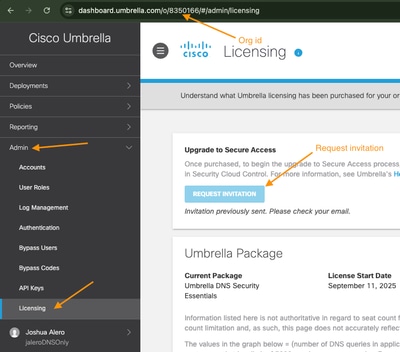
ii. Anote el ID de organización, en este ejemplo 8350166.
iii. Seleccione la opción Solicitar invitación en la página de licencias.
Nota: Si el Upgrade to Secure Access no está presente, asegúrese de que el paquete Umbrella sea DNS o SIG (actualmente no se soportan multi-org o complementos en el momento de escribir este artículo).
iv. Espere 3-4 días hábiles y debe recibir un correo electrónico con su código de reclamación de suscripción. Consulte el ejemplo de correo electrónico aquí:
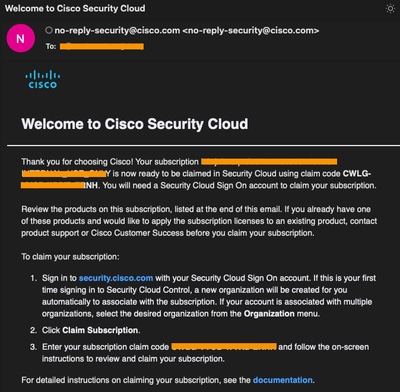
2. Inicie sesión en SCC con sus credenciales de inicio de sesión de Cisco existentes
i. Navegue hasta el portal Security Cloud Control e inicie sesión con sus credenciales de inicio de sesión de Cisco.
Nota: Las mismas credenciales de inicio de sesión de Cisco utilizadas para acceder a su panel de Umbrella.
ii. Seleccione Crear nueva organización (si no tiene una existente).
iii. Introduzca el nuevo nombre de la organización en el campo Nombre de la nueva organización.
iv. Seleccione la región adecuada en el menú desplegable Region deployment.
Nota: Debe ser la región geográfica en la que se implementaría el arrendatario.
Ejemplo aquí:
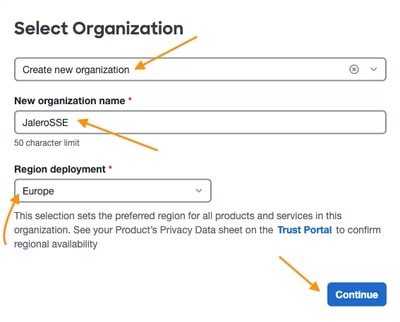
v. A continuación, seleccione Continuar para completar la creación de la organización.
3. Enlace Umbrella org a SCC y suscripción de reclamación
i. Seleccione el botón Claim subscription para reclamarlo con los códigos proporcionados en el paso 1 anterior.
ii. Su ID de organización de Umbrella debe aparecer en la página Suscripciones, junto con la invitación para adjuntarlo a SCC.
Nota: El ID de organización de Umbrella debe ser el mismo que el del panel de Umbella. Esto es importante para la migración y para garantizar que tanto SCC como Umbrella estén vinculados.
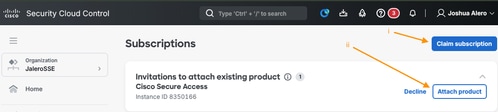
- Seleccione Adjuntar producto para adjuntar su organización de Umbrella a SCC.
- Cuando se adjunta, debe ver Cisco Secure Access como producto en la misma página que se muestra en el ejemplo siguiente:
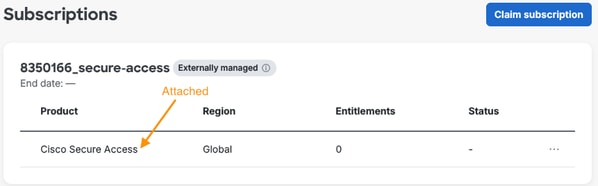
iii. Introduzca el código de reclamación y seleccione Next:
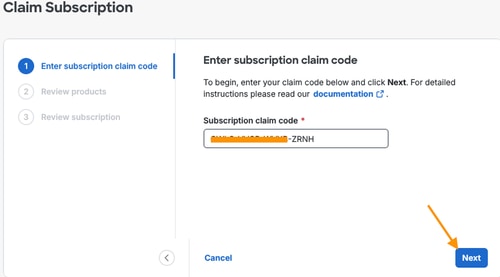
iv. Seleccione Attach existing instance en el menú desplegable Create new instance o attach existing:
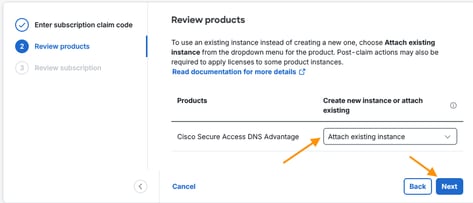
v. Revise la configuración:
- Asegúrese de que (Instancia existente) forma parte del nombre del producto
- La región debe establecerse en la región existente de la instancia de Secure Access asociada
- Seleccione Reclamar mover para pasar a la página siguiente
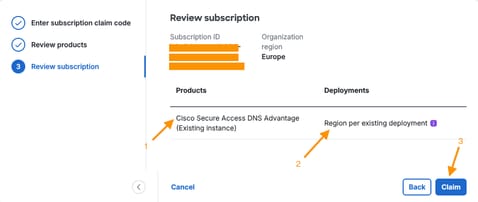
- Confirme la reclamación de suscripción:
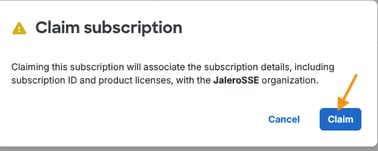
- Después de realizar correctamente la reclamación y el aprovisionamiento, debe obtener una página de suscripciones similar a la que se muestra aquí, en la que se muestren todos los productos activados:
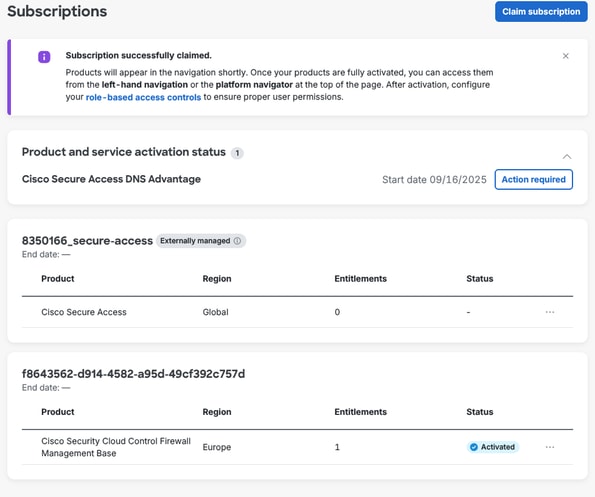
4. Aplique la licencia a la instancia de Secure Access
i. Seleccione la opción Acción requerida:

ii. Seleccione Aplicar licencia:
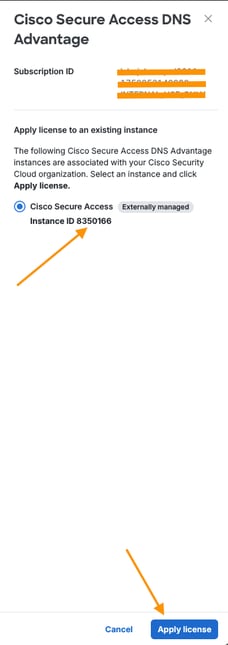
Verificación del enlace de acceso seguro a SCC
Utilice esta sección para comprobar que su arrendatario de Secure Access se ha vinculado a SCC.
1. Estado de activación del producto en Suscripciones
Verifique que la instancia del producto Cisco Secure Access <License Type> se haya activado:
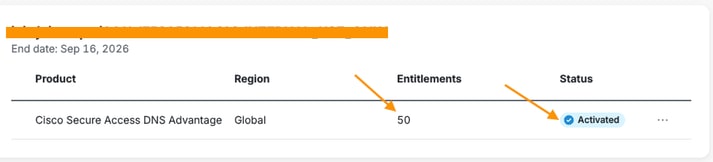
2. Acceso seguro en la lista de productos
Secure Access debe aparecer ahora también en Productos:
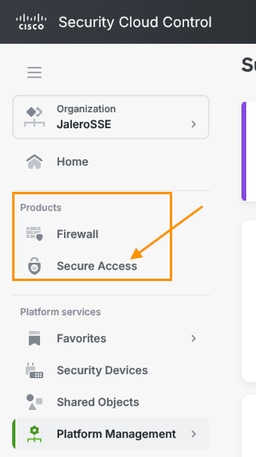
Migrar de Umbrella a Secure Access
- Vuelva a iniciar sesión en Umbrella con la misma cuenta que la anterior.
- Vaya al nuevo elemento de menú Upgrade Manager:
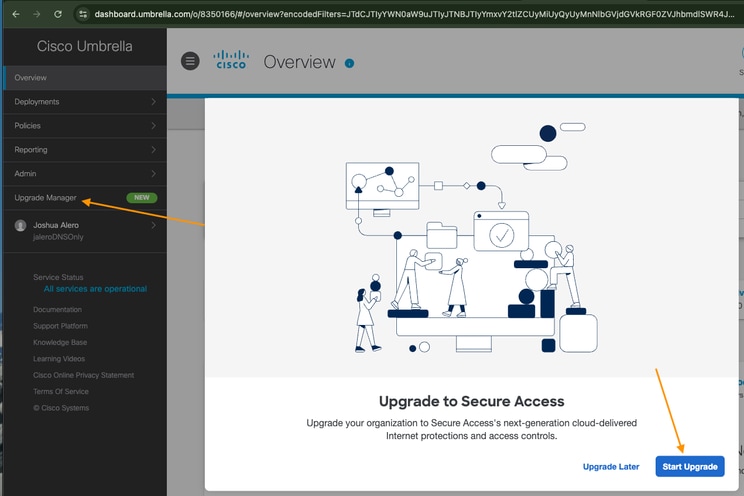
3. En la página Upgrade Manager, seleccione Start en Enable Cisco Security Cloud Sign on.
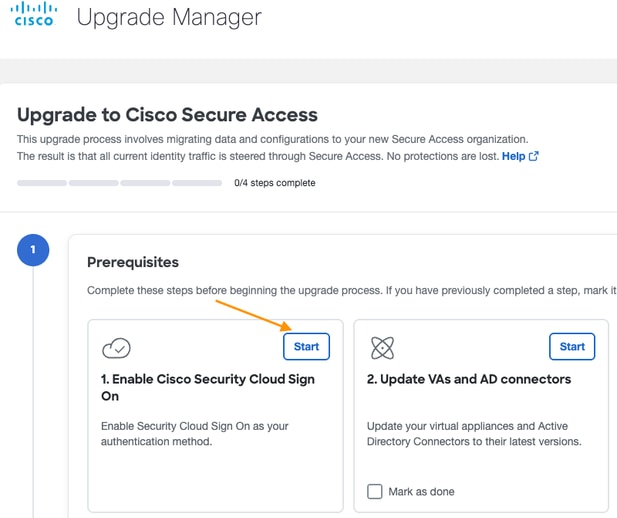
4. Seleccione ENABLE SAML bajo SAML Dashboard User Configuration para vincular su SCC como proveedor SAML para el inicio de sesión en el panel:
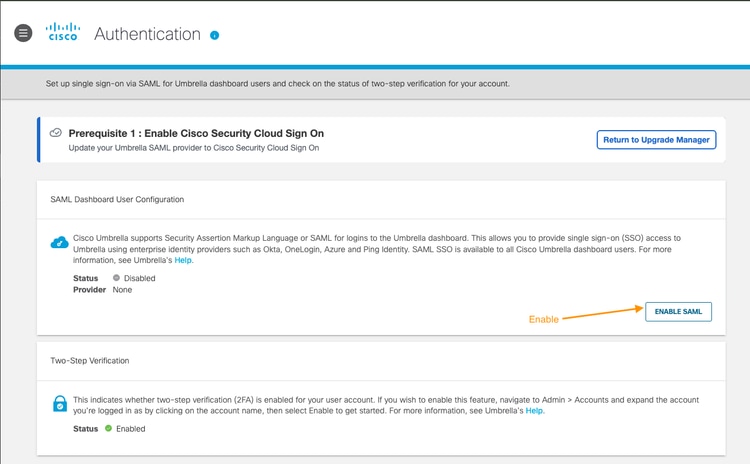
5. Pruebe la configuración SAML con la opción TEST CONFIGURATION:
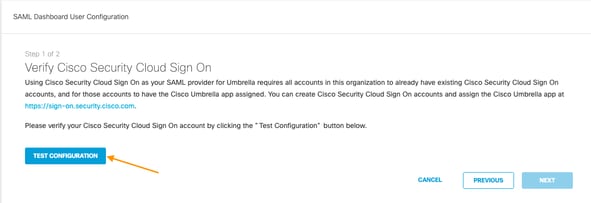
6. La página de conexión de SCC debe aparecer en una ventana emergente diferente (asegúrese de que el bloqueador de ventanas emergentes esté desactivado):
Cuando se le solicite, inicie sesión con sus credenciales de SCC.
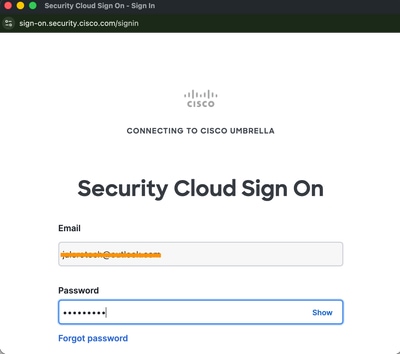
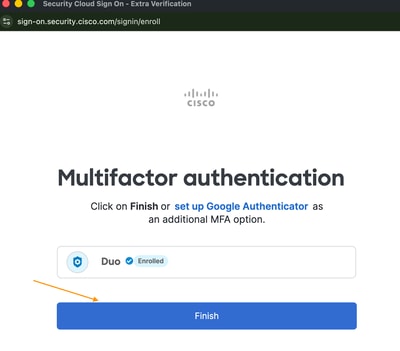
Cuando se haya verificado el inicio de sesión, debe recibir el mensaje aquí, confirmando. En este punto, la parte SAML está casi completa:
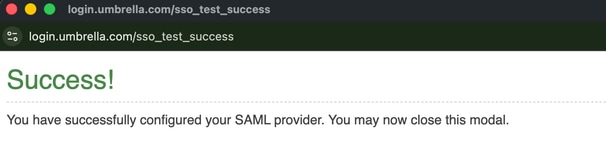
Luego, debe volver a la parte de Configuración de usuario del panel de SAML:
- La marca de verificación verde muestra que la configuración de SAML se ha configurado correctamente
- Seleccione NEXT para continuar
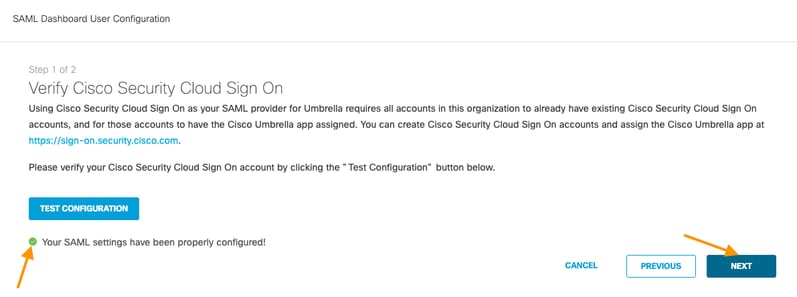
Guarde los cambios y notifíquelos a los usuarios:
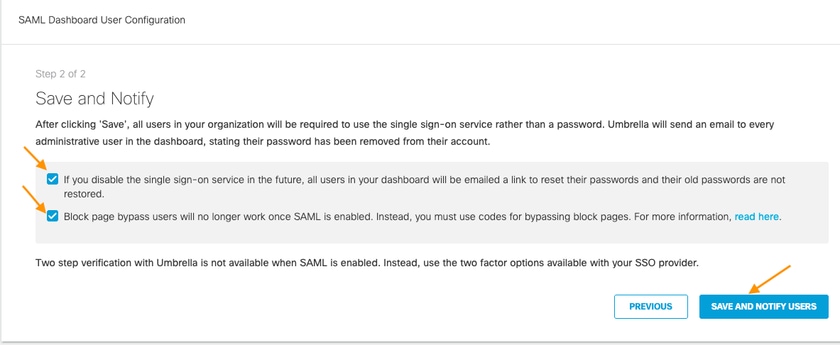
Configuración de SAML completada:
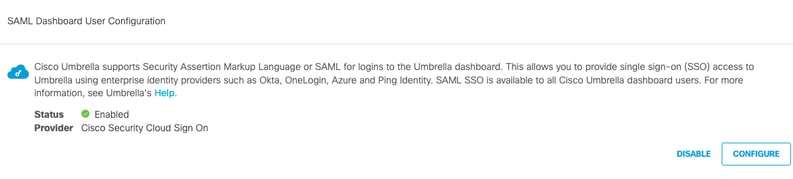
7. Actualice a Secure Access seleccionando Upgrade en la sección Iniciar Upgrade:
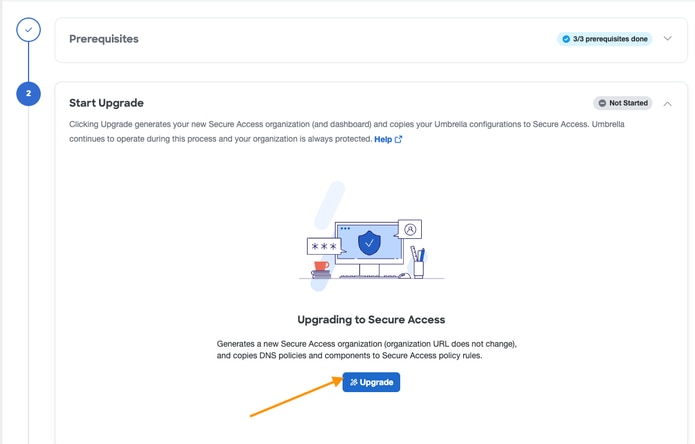
- Permitir que la actualización continúe:
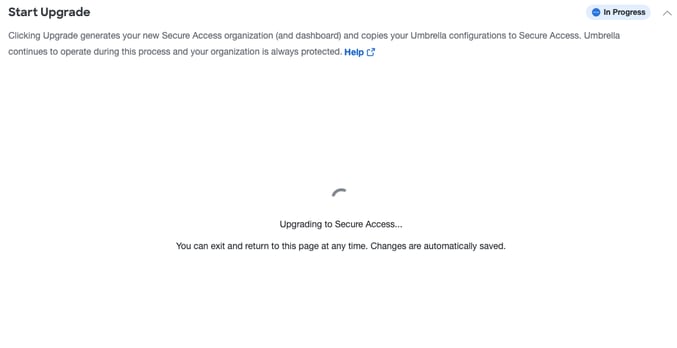
- Cuando haya terminado, debe obtener una página como en la imagen aquí:
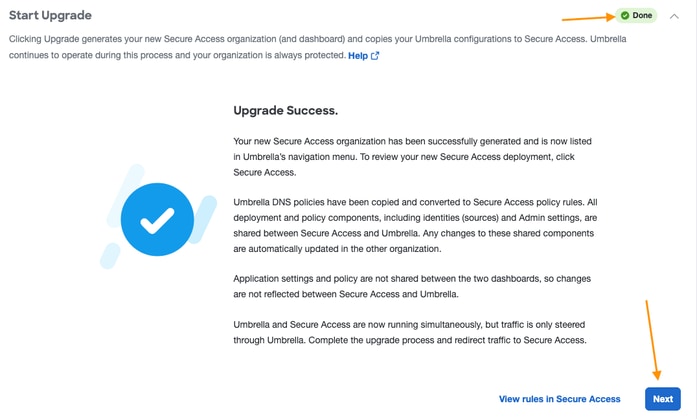
8. Redirección del tráfico a Secure Access
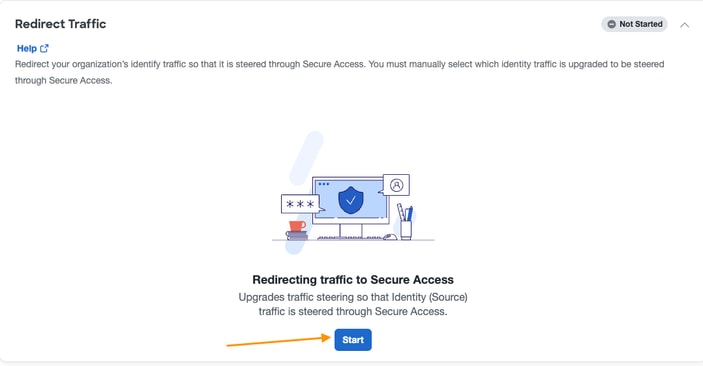
- Confirmación de la redirección que se está completando. En el ejemplo, solo se migró la identidad de red de Umbrella a Secure Access:
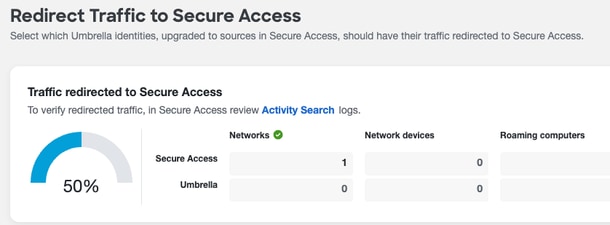
9. Finalice la actualización y migración a Secure Access
Precaución: Esto elimina por completo la organización de Umbrella y no es reversible, por lo que debe asegurarse de que todos los elementos se han migrado por completo antes de realizar este paso.
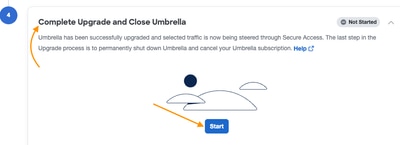
- Cuando seleccione Close Umbrella en la imagen, perderá el acceso a su organización paraguas a medida que se borre:
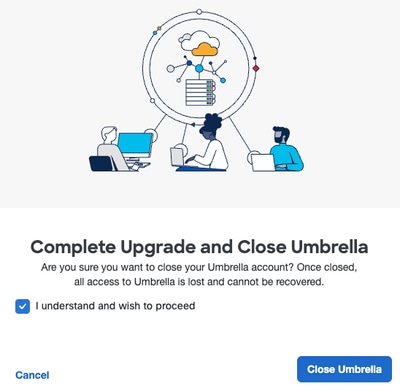
Verificar migración
- Inicie sesión en Secure Access con sus credenciales de inicio de sesión
- Navegue hasta Secure > Access Policy para mostrar las reglas migradas, como en el ejemplo aquí. El ID de organización debe ser el mismo que en la sección Prepare for Migration arriba.
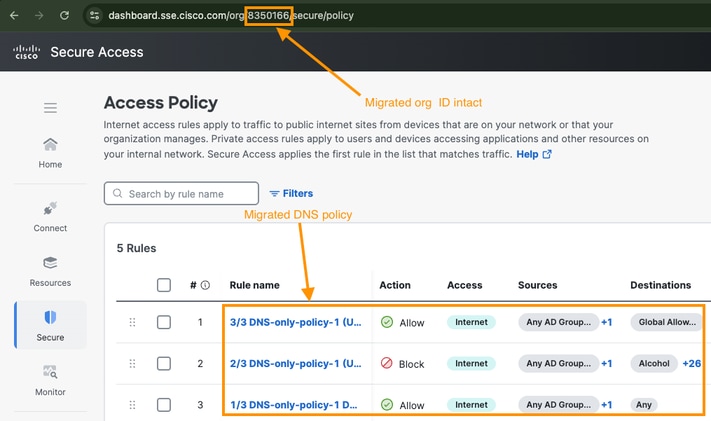
Información Relacionada

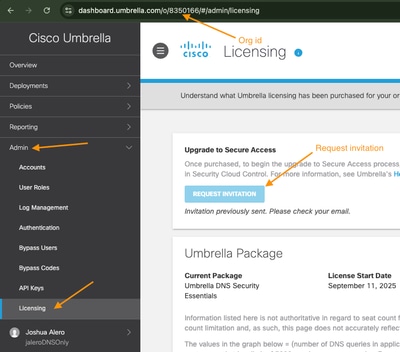
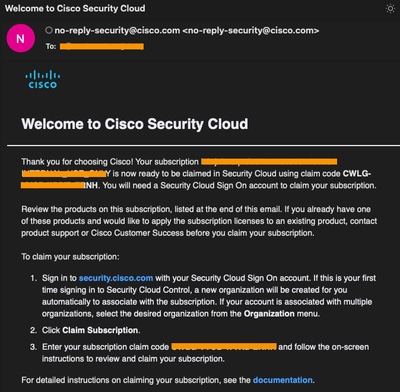
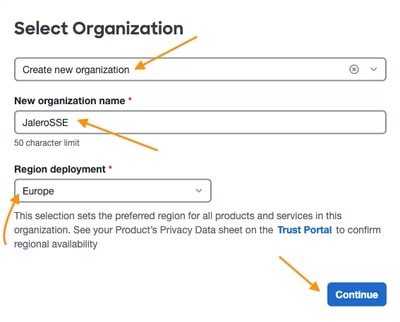
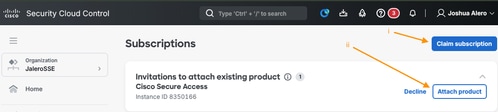
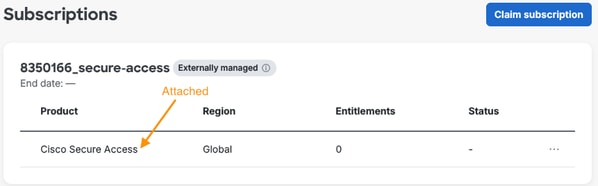
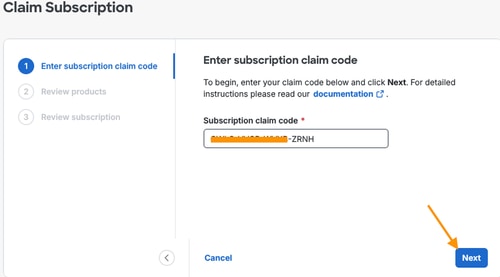
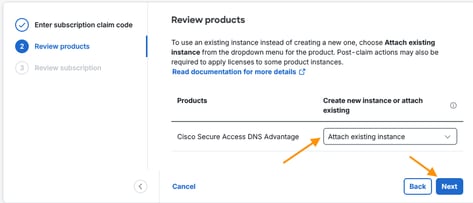
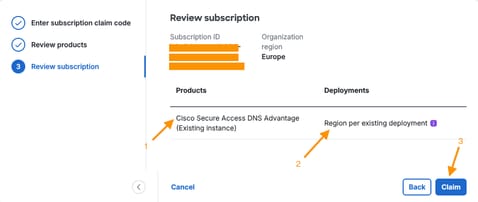
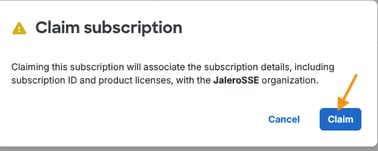
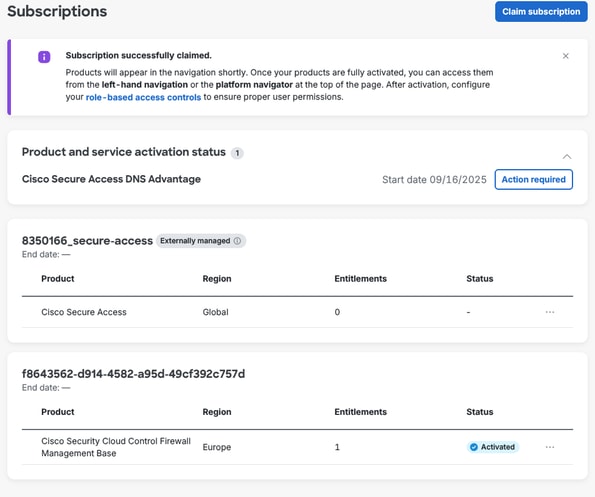

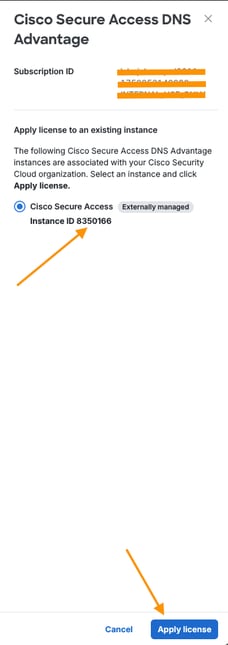
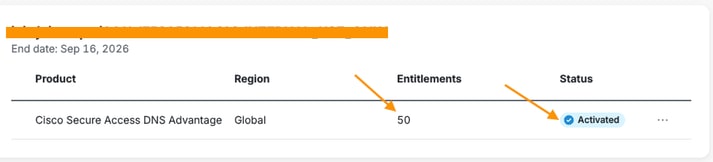
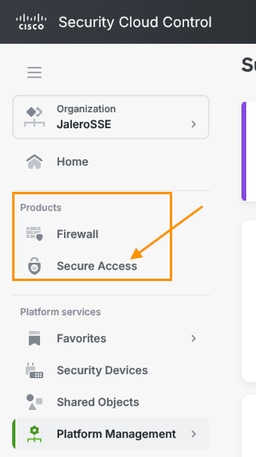
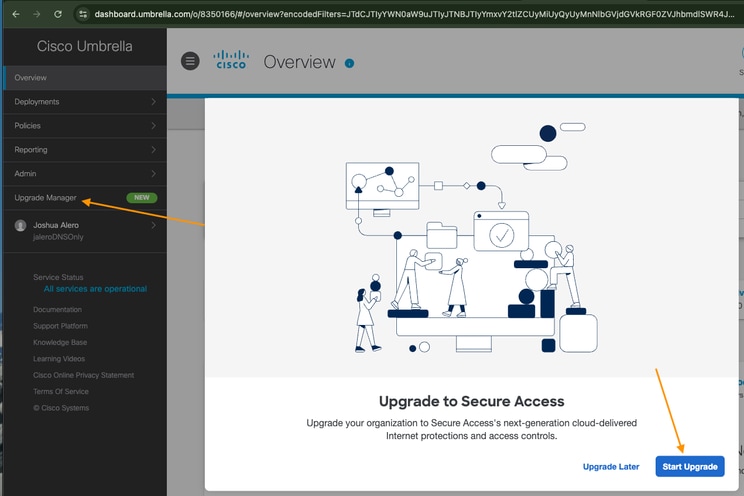
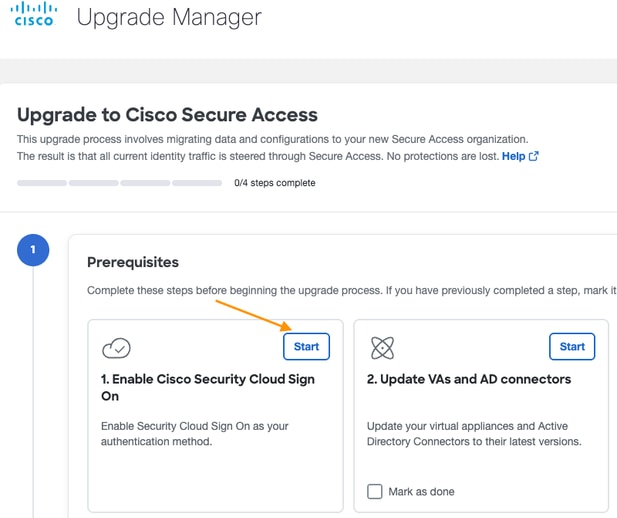
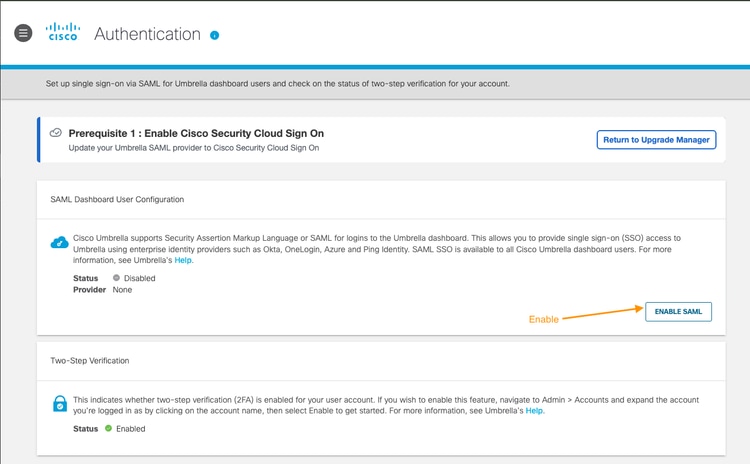
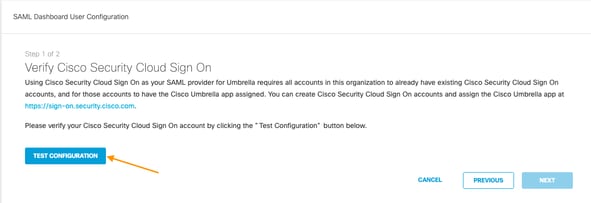
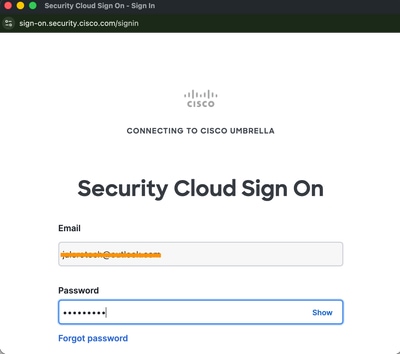
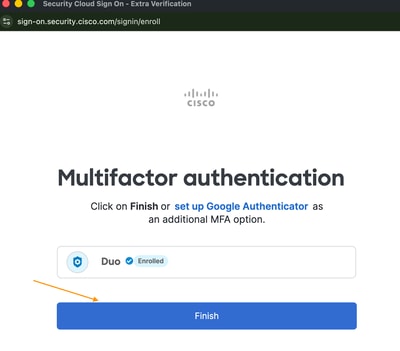
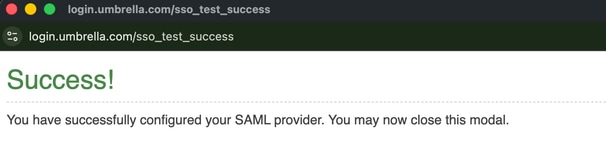
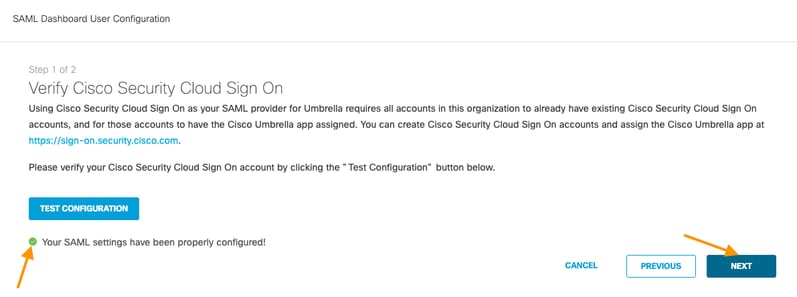
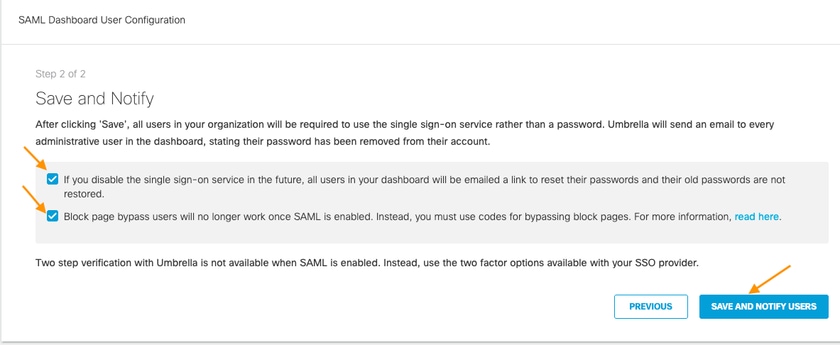
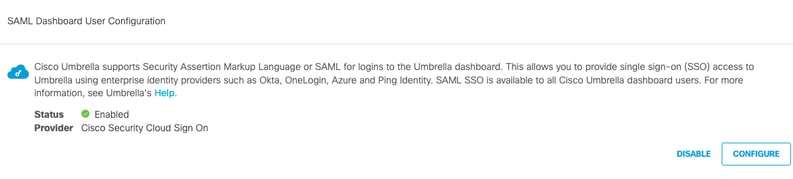
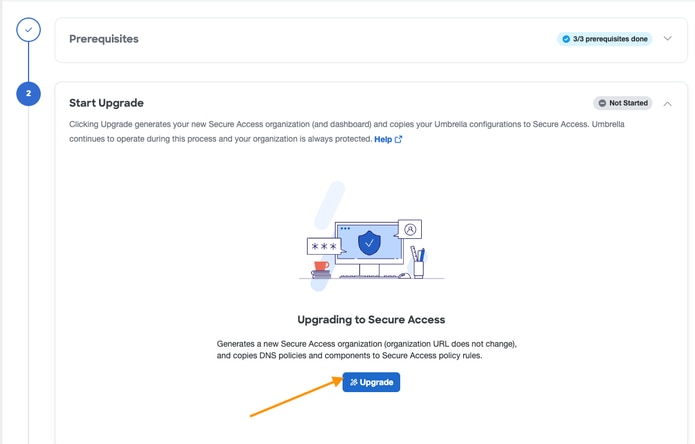
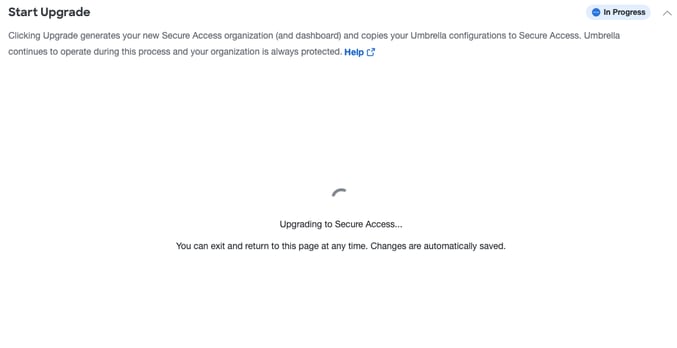
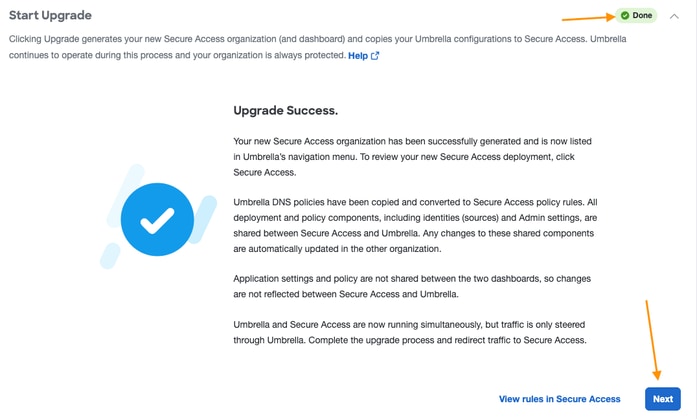
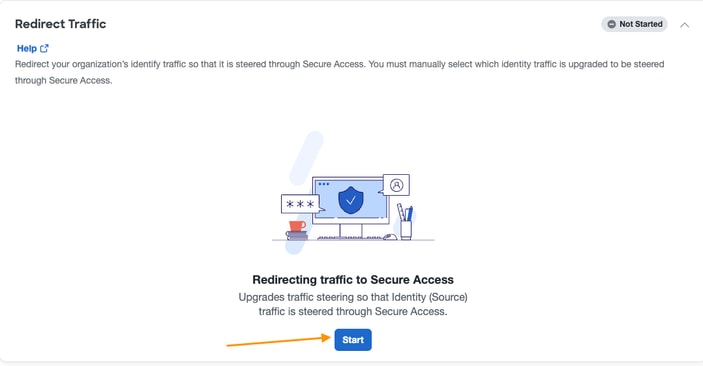
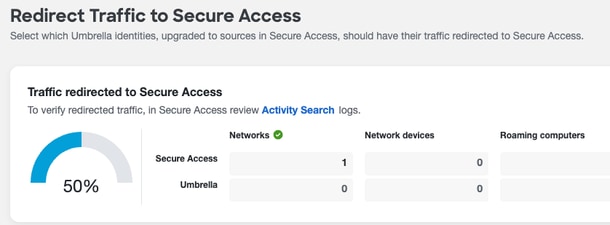
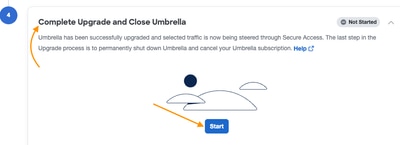
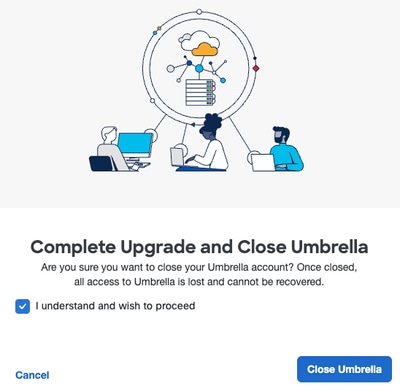
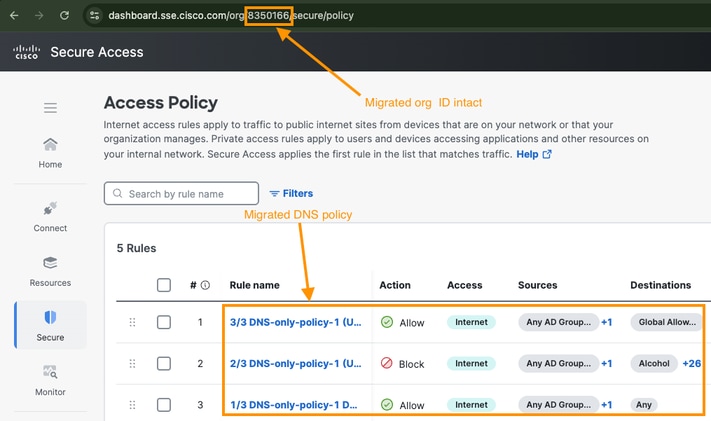
 Comentarios
Comentarios